Wie behebe ich den Fehler „Twitter konnte die Übersetzung nicht abrufen“?
In diesem Artikel haben wir versucht, den Fehler „Die Übersetzung konnte nicht abgerufen werden“ zu beheben, der bei Twitter-Benutzern auftritt, wenn sie einen Beitrag übersetzen möchten.

Wenn Twitter-Benutzer einen Beitrag übersetzen möchten, stoßen sie auf die Fehlermeldung „Unable To Fetch Translation“, wodurch ihr Zugriff auf die Übersetzung eingeschränkt wird. Wenn Sie mit einem solchen Problem konfrontiert sind, können Sie eine Lösung finden, indem Sie die folgenden Vorschläge befolgen.
- Was ist der Fehler, dass Twitter keine Übersetzung abrufen kann?
- So beheben Sie den Übersetzungsfehler „Twitter kann nicht abgerufen werden“
Was ist der Fehler, dass Twitter die Übersetzung nicht abrufen kann?
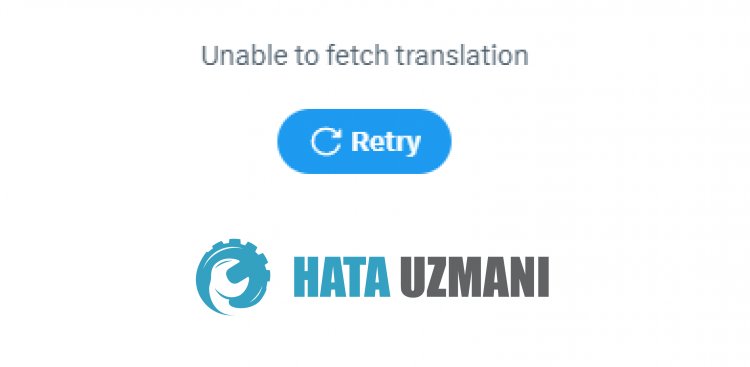
Twitter-Fehler „Die Übersetzung konnte nicht abgerufen werden“ kann bei Benutzern aufgrund von Internetproblemen oder Cache-Problemen auftreten.
Außerdem kann die Tatsache, dass die Anwendung nicht auf dem neuesten Stand ist, dazu führen, dass Sie auf verschiedene Fehler wie diesen stoßen.
Natürlich kann ein solcher Fehler nicht nur aufgrund dieses Problems auftreten, sondern auch aufgrund vieler anderer Probleme.
Dazu geben wir Ihnen einige Vorschläge und wie Sie den Twitter-Fehler „Übersetzung konnte nicht abgerufen werden“, „Übersetzung wird nicht angezeigt“, „Tweet kann nicht übersetzt werden“ oder „Übersetzung funktioniert nicht“ beheben können.
So beheben Sie den Übersetzungsfehler „Twitter kann nicht abgerufen werden“
Um diesen Fehler zu beheben, können Sie die Lösung des Problems finden, indem Sie die folgenden Vorschläge befolgen.
1-) Stellen Sie die Verbindung zum Internet wieder her
Wenn Sie eine Verbindung über WLAN herstellen, kann aufgrund eines Problems mit dem Internet-Cache ein solcher Fehler auftreten.
Deaktivieren Sie daher die WLAN-Verbindung und führen Sie den Wiederherstellungsvorgang durch. Sie können dann überprüfen, ob das Problem weiterhin besteht, indem Sie die Twitter-Anwendung schließen und erneut öffnen.
Wenn Sie eine Verbindung mit mobilen Daten herstellen, können Sie den gleichen Vorgang ausführen.
2-) Twitter-Anwendung aktualisieren
Die Tatsache, dass die Twitter-Anwendung nicht auf dem neuesten Stand ist, bedeutet, dass sie nicht offen für Innovationen ist.
Daher müssen wir überprüfen, ob die Twitter-Anwendung auf dem neuesten Stand ist.
Andernfalls kann es sein, dass wir auf mehr als einen Fehler oder ein Problem stoßen und eine Zugriffssperre erhalten.
3-) Daten und Cache löschen
Jedes Cache-Problem in der Twitter-Anwendung kann dazu führen, dass wir auf solche Fehler stoßen.
Dazu können wir das Problem beheben, indem wir die Daten und den Cache löschen.
Hinweis: Ihr Konto wird während dieses Vorgangs automatisch abgemeldet. Stellen Sie dazu sicher, dass Sie den Benutzernamen und das Passwort Ihres Kontos kennen.
Daten und Cache für Android-Geräte löschen
- Öffnen Sie zunächst das Menü „Einstellungen“.
- Klicken Sie im Menü auf „Anwendungen“.
- Wählen Sie dann die App „Twitter“ aus und klicken Sie auf „Speicher“.
- Klicken Sie auf dem sich öffnenden Bildschirm auf die Option „Daten löschen“.
Daten und Cache für iOS-Geräte löschen
- Öffnen Sie das Menü „Einstellungen“.
- Klicken Sie im Dropdown-Menü auf die Option „Allgemein“.
- Klicken Sie im Menü auf „iPhone-Speicher“.
- Wählen Sie dann die Anwendung „Twitter“ aus und klicken Sie auf die blaue Option „Anwendung löschen“, um die Anwendung zu löschen.
Nach diesem Vorgang können Sie die Twitter-Anwendung ausführen und prüfen, ob das Problem weiterhin besteht.
4-) Löschen Sie die App und installieren Sie sie erneut
Das Löschen und Neuinstallieren der Anwendung kann dazu beitragen, solche verschiedenen Fehler zu vermeiden.
Dies kann durch beschädigte oder fehlerhafte Anwendungsdateien verursacht werden.
Löschen Sie dazu die Twitter-Anwendung vollständig von Ihrem Gerät, laden Sie sie erneut herunter, führen Sie den Installationsvorgang durch und öffnen Sie sie.
Nach diesem Vorgang können Sie prüfen, ob das Problem weiterhin besteht.
5-) Alte Version herunterladen
Probleme in der neuen Version der Twitter-Anwendung können dazu führen, dass verschiedene Fehler wie dieser auftreten.
Dazu können wir das Problem beheben, indem wir die alte Version der Twitter-Anwendung installieren.
Klicken Sie hier, um die alte Twitter-Version herunterzuladen
Laden Sie die ältere Version herunter, nachdem Sie den obigen Link erreicht haben. Führen Sie die heruntergeladene Datei „.apk“ aus und starten Sie den Installationsvorgang auf Ihrem Gerät.
Nachdem die Installation abgeschlossen ist, können Sie die Twitter-Anwendung ausführen und prüfen, ob das Problem weiterhin besteht.
